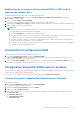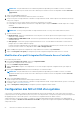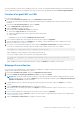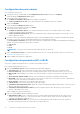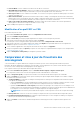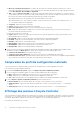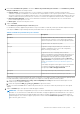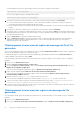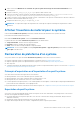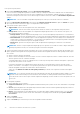Users Guide
Table Of Contents
- Dell Lifecycle Controller Integration version 3.1 pour Microsoft System Center Configuration Manager Guide de l’utilisateur
- Présentation de Dell Lifecycle Controller Integration (DLCI) pour Microsoft System Center Configuration Manager
- Scénarios de cas d'utilisation
- Prérequis communs
- Modification et exportation du profil de configuration du BIOS d'un système
- Création, modification et enregistrement duprofil RAID d'un système
- Comparaison et mise à jour de l'inventaire de micrologiciels
- Déploiement d'un système d'exploitation sur une collection
- Exportation du profil de serveur vers la carte vFlash iDRAC ou le partage réseau
- Importation du profil du serveur à partir d'une carte vFlash iDRAC ou d'un partage réseau
- Affichage et exportation des journaux Lifecycle Controller
- Utilisation des profils NIC ou CNA
- Utilisation de Dell Lifecycle Controller Integration (DLCI)
- Gestion de licences pour DLCI
- Dell Deployment Toolkit
- Fichiers cab d'un pilote Dell
- Configuration des systèmes cibles
- Auto-discovery (Détection automatique) et Handshake (Établissement de liaisons)
- Application de pilotes depuis la séquence de tâches
- Création d'une séquence de tâches
- Création d'une séquence de tâches propre à Dell
- Création d'une séquence de tâches personnalisée
- Modification d'une séquence de tâches
- Configuration des étapes de la séquence de tâches pour appliquer l'image du système d'exploitation et le progiciel de pilotes
- Application de l'image du système d'exploitation.
- Ajout de progiciels de pilotes Dell
- Déploiement d'une séquence de tâches
- Création d’un média de séquence de tâches (ISO de démarrage)
- Utilitaire Visualiseur de système
- Utilitaire de configuration
- Lancement de la console Integrated Dell Remote Access Controller
- Visualiseur de tâches
- Tâches supplémentaires pouvant être effectuées à l'aide de Dell Lifecycle Controller Integration
- Configuration de la sécurité
- Validation d'un certificat client Dell émis en usine sur l'Integrated Dell Remote Access Controller pour la découverte automatique
- Pré-autoriser ladécouverte automatique des systèmes.
- Modification des références d'administration utilisées par Dell Lifecycle Controller Integration pour Configuration Manager
- Utilisation de l'interface utilisateur graphique
- Utilisation d'Array Builder (Générateur de matrice)
- Définition de règles à l'aide du Générateur de matrice
- Création d'un profil RAID à l'aide du Générateur de matrice
- À propos de la création du Générateur de matrice
- Contrôleurs
- Ajout d'un contrôleur
- Modification d'un contrôleur
- Suppression d'un contrôleur
- Conditions de variable
- Ajout d'une nouvelle condition de variable
- Modification d'une condition de variable
- Suppression d'une condition de variable
- Matrices
- Ajout d'une nouvelle matrice
- Modification d'une matrice
- Suppression d'une matrice
- Disques logiques, également appelés disques virtuels
- Ajout d'un nouveau disque logique
- Modification d'un disque logique
- Suppression d'un disque logique
- Disques (disques de la matrice)
- Ajout d'un nouveau disque
- Changement de disque
- Suppression d'un disque
- Importation d'un profil
- Utilisation de l'utilitaire de configuration
- Création d'un média de démarrage Lifecycle Controller
- Configuration du matériel et déploiement du système d'exploitation
- Déploiement de systèmes d'exploitation
- Configuration du matériel et flux de déploiement du SE
- Mise à jour du micrologiciel au cours du déploiement du SE
- Configuration du matériel au cours du déploiement du SE
- Configuration de RAID
- Application d'un profil NIC ou CNA à une collection
- Application d'un profil integrated Dell Remote Access Controller à une collection
- Comparer et mettre à jour l'inventaire de micrologiciels pour les systèmes d'une collection
- Affichage de l'inventaire du matériel
- Vérification de la communication avec Lifecycle Controller
- Modification des références sur les contrôleurs Lifecycle
- Affichage et exportation des journaux Lifecycle Controller pour une collection
- Restauration de la plateforme pour une collection
- Comparaison des profils NIC ou CNA par rapport aux systèmes d'une collection
- Utilisation de l'utilitaire Importer un serveur
- Utilisation de l'utilitaire Visualiseur de système
- Visualisation et modification de la configuration BIOS
- Visualisation et configuration RAID
- Configuration des profils iDRAC pour un système
- Configuration des NIC et CNA d'un système
- Comparaison et mise à jour de l'inventaire des micrologiciels
- Comparaison du profil de configuration matérielle
- Affichage des journaux Lifecycle Controller
- Afficher l'inventaire du matériel pour le système.
- Restauration de plateforme d'un système
- Dépannage
- Configuration des services Web d'approvisionnement Dell sur IIS
- Spécifications relatives à la configuration réseau de la détection automatique Dell
- Dépannage de l'affichage et de l'exportation des journaux Lifecycle Controller
- Problèmes et résolutions
- Le déploiement d'ESXi ou de RHEL sur les systèmes Windows les déplace vers la collection ESXi ou RHEL, mais ne peut pas être supprimé à partir de la collection Windows gérée
- Documentation et ressources connexes
Pour des informations sur les NIC pris en charge par le Lifecycle Controller, voir le Guide d'utilisation du Dell Lifecycle Controller Unified
Server Configurator/Unified Server Configurator activé par le Lifecycle Controller disponible à l'adresse dell.com/support/manuals.
Création d'un profil NIC ou CNA
Pour créer un profil NIC/CNA :
1. Dans l'utilitaire Visualiseur de système, cliquez sur Configuration des cartes réseau.
Les options de création d'un nouveau profil, modification d'un profil existant ou balayage d'une collection pour identifier les cartes
s'affichent.
2. Sélectionnez Créer un nouveau profil puis cliquez sur Suivant.
L'écran Configuration des cartes réseau s'affiche.
3. Cliquez sur Ajouter pour ajouter une carte..
4. Dans la boîte de dialogue Ajouter un serveur, procédez ainsi :
● Sélectionnez le type de carte dans le menu déroulant.
● Sélectionnez l'emplacement de la carte et spécifiez le numéro de logement.
● Cliquez sur OK.
L'adaptateur a été ajouté à la page Configuration des cartes réseau.
5. Si vous souhaitez supprimer des cartes du profil, sélectionnez la carte et cliquez sur Supprimer.
6. Sélectionnez l'adaptateur et cliquez sur Configurer pour le configurer. Pour plus d'informations sur la configuration de la carte,
reportez-vous à la section Configuration des cartes.
7. Une fois que vous avez terminé de configurer les cartes, cliquez sur Enregistrer comme profil pour enregistrer le profil NIC.
Si vous n'avez configuré aucune carte dans le profil, le message suivant s'affiche : Aucune carte n'est configurée.
No Adapter is configured. Please configure before saving.
Cliquez sur OK, puis configurez quelques cartes avant d'enregistrer le profil.
Si vous avez configuré certaines cartes seulement, le message suivant s'affiche :
You have not configured all adapters and settings. Are you sure you want to save the
profile?
Cliquez sur OK pour continuer l'enregistrement du profil, ou cliquez sur Annuler pour configurer toutes les cartes.
Balayage d'une collection
Vous pouvez effectuer le balayage d'une Collection, identifier les adaptateurs configurés et dresser une liste des profils NIC ou CNA afin
d'y apporter des modifications. Pour balayer une collection :
1. Dans l'utilitaire Visualiseur de système, cliquez sur Configuration des cartes réseau.
2. Sélectionnez Balayer la collection pour identifier les cartes, puis cliquez sur Suivant.
REMARQUE :
Avant que l'utilitaire ne balaie la collection, un message d'avertissement s'affiche et indique que le processus peut
prendre un certain temps. Si vous cliquez sur Annuler, le processus de balayage est annulé et l'option Balayer la collection pour
identifier les adaptateurs n'est pas sélectionnée.
3. L'utilitaire balaie la collection et une barre de progression affiche la progression de la tâche. Cliquez sur Suivant une fois la tâche
terminée.
4. L'écran Configuration des cartes réseau affiche les cartes de la collection.
5. Sélectionnez les cartes à configurer, puis cliquez sur Configurer. Pour plus d'informations, reportez-vous à la section Configuration
des cartes réseau.
6. Si vous souhaitez supprimer des cartes du profil, sélectionnez la carte et cliquez sur Supprimer.
7. Vous pouvez également cliquer sur Ajouter pour ajouter une carte au profil. Pour plus d'informations, reportez-vous à l'étape 4 dans
Création d'un profil NIC ou CNA.
8. Cliquez sur Enregistrer comme profil pour enregistrer le profil NIC modifié.
Utilisation de l'utilitaire Visualiseur de système
53